Télécharger DroidKit pour sauver Android d'une catastrophe.
Guide d'utilisation de DroidKit
Consultez les tutoriels les plus complets pour Déverrouiller l'écran, Contourner FRP, Récupérer des Données Perdues, Réparer Problèmes-OS, Extraire des Données, Réinstaller/MAJ OS, Transférer les Données et Nettoyer Fichiers Inutiles. Téléchargez et essayez-le maintenant.
TéléchargerPour Windows et Mac | 100% propre et sécurisé
AcheterVoir le plan tarifaire approprié
Transférer des sonneries
Si vous rencontrez les situations similaires ci-dessous?
« Comment gérer les sonneries sur mon appareil Android ? »
"Je souhaite transférer des sonneries de mon téléphone Samsung vers un ordinateur. Que puis-je faire?"
Si vous rencontrez le problème similaire ci-dessus, ne vous inquiétez pas. Vous pouvez essayer le mode " Transférer des sonneries " pour transférer des sonneries sur un appareil Android en quelques clics. Les instructions suivantes vous aideront à le faire.
Compatibilité du système informatique
| Windows | Windows 11, 10, 8, 7, Vista (64 bits) |
| Mac | macOS Monterey, macOS Big Sur, macOS Catalina, macOS Mojave, macOS High Sierra, macOS Sierra, OS X 10.11 |
Système de périphérique pris en charge
| Tous les appareils Android avec la version Android 5 à 12 |
Type d'appareil pris en charge
| Téléphones et tablettes Android de tous les fabricants du marché, tels que SAMSUNG, Google, HTC, SONY, LG, MOTOROLA, HUAWEI, ZTE, Xiaomi, OPPO, SHARP, ViVo, LENOVO, MEIZU, OnePlus, TCL, Gionee, Meitu, Nubia , Smartisan, etc. |
Différences entre la version gratuite et la version activée
| Avantages | Essai gratuit | Version Pro |
| Transférer des sonneries | 50 articles | Illimité |
Étape 1. Téléchargez DroidKit sur votre ordinateur.
Avant de gérer les sonneries, veuillez télécharger et installer DroidKit sur votre ordinateur. Assurez-vous que le réseau est stable lors du téléchargement et de l'installation de DroidKit sur votre ordinateur.
Étape 2. Connectez votre appareil Android à l'ordinateur.
Après avoir téléchargé et installé DroidKit sur votre ordinateur avec succès, lancez DroidKit sur votre ordinateur et choisissez le mode « Gestionnaire Données ». Ensuite, veuillez cliquer sur le bouton « Commencer ».

Sélectionnez le mode Gestionnaire Données
Après cela, veuillez connecter votre appareil (en prenant Samsung comme exemple) avec un câble USB.
Si DroidKit ne parvient pas à reconnaître votre appareil Android avec un câble USB, vous pouvez essayer ces étapes de dépannage pour résoudre ce problème..
Étape 3. Sélectionnez les sonneries que vous souhaitez transférer.
Une fois le processus de chargement terminé, il vous montrera le nombre total de sonneries sous l'icône des sonneries. Si l'icône des sonneries est vide, cela indique qu'il n'y a pas de sonneries dans l'appareil. Veuillez cliquer sur l'icône Sonneries et choisissez les sonneries que vous souhaitez transférer.
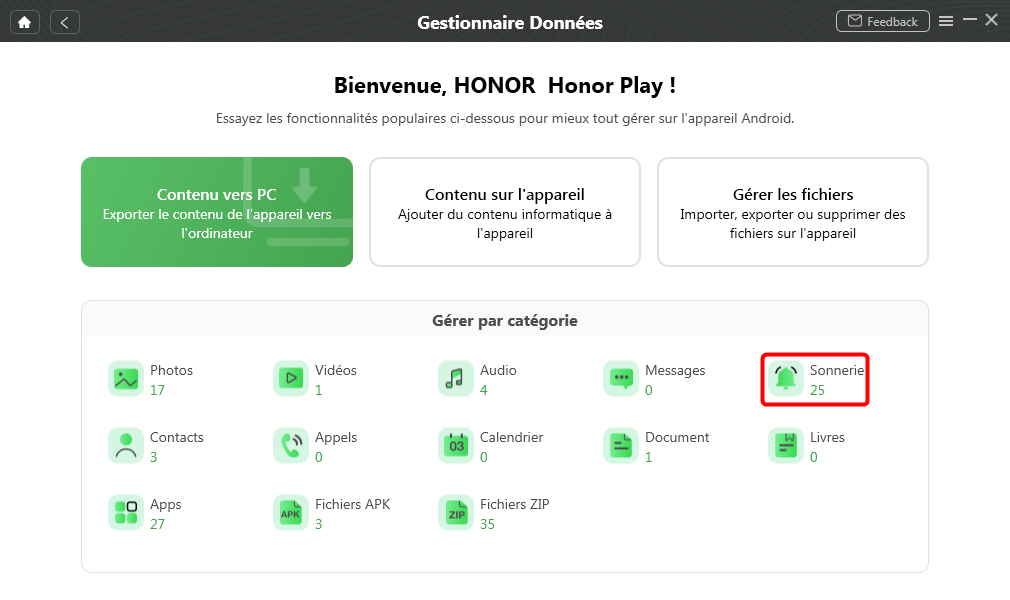
Page des sonneries
Étape 4. Commencez à transférer des sonneries.
Après avoir choisi les sonneries que vous souhaitez transférer, veuillez cliquer sur le bouton Vers le PC . Pour rechercher rapidement les sonneries dont vous avez besoin, veuillez cliquer sur le bouton Rechercher . Si DroidKit ne charge pas correctement les sonneries, veuillez cliquer sur le bouton Actualiser .
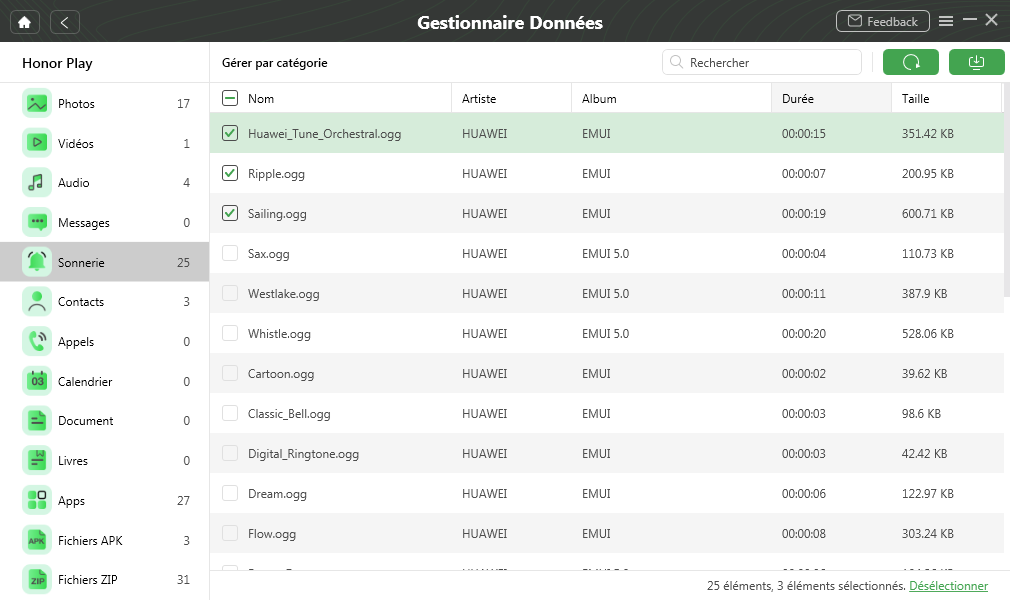
Page des sonneries
Étape 5. Transfert terminé.
Une fois le processus de transfert terminé, vous verrez la page Transfert terminé. Pour localiser les sonneries exportées, veuillez cliquer sur le bouton Afficher les fichiers. Si vous souhaitez transférer plus d'éléments, veuillez cliquer sur le bouton Transférer plus. Pour revenir à l'interface précédente, veuillez cliquer sur le bouton Accueil en haut à gauche de l'interface.

Transfert terminé